概要
他のSamsungデバイスと同じ、Samsung Tabletピン或はパスワードを忘れた場合、問題を解決する方法は幾つあります。まずはSamsung Tabletを強制的に初期化する方法を思い出すかもしれません。また、Samsung Tablet ピン或はパスワードを忘れた場合、EelPhone EelPhone Androidロック解除を利用して、データ紛失なしでSamsung Tabletを開くことができます。
「Samsung Tabletにロックされてしまいました。ファクトリーデフォルトにリセットする方法がありますか。」 「tabパスワードを忘れてしまいまして、tabを閉じることさえもできなくなります。何か解決方法がありますか。」 「Samsung galaxy note 3を持ち、その機種ナンバーはsm-t210です。データ紛失なしでファクトリーリセットする方法はありますか。」
有名なフォーラム- ifixitからのヘルパーが一杯で、Samsung Tabletパスワードを忘れてSamsung Tabletにロックされた問題を解決したいです。Samsung Tabletを強制的に初期化したり、リカバリーモードしたりしたら、Samsung Tablet全てのデータはなくなります。バックアップがあれば、バックアップファイルを利用して失ったデータを復元することができます。また、Samsung Tabletパスワードを忘れた場合、EelPhone EelPhone Androidロック解除を利用して、ロックされたSamsung Tabletを開くことができます。この方法はSamsung Tablet全てのデータを保留でき、その操作も簡単です。
- 方法1:リカバリーモードを利用してロックされたSamsung Tabletを開きます
- 方法2:EelPhone EelPhone Androidロック解除を利用して、データ紛失なしでロックされたSamsung Tabletを開きます
方法1:リカバリーモードを利用してロックされたSamsung Tabletを開きます
勿論、Samsung TabletのSamsung アカウントID及びパスワードを知っている場合、「Find My Mobile」機能を利用してSamsung Tabletを開けばよいです。以下のウェブサイトは詳細なガイドを示します。
Samsung TabletパスワードをSamsungアカウントID及びパスワードと同じくセットしているユーザーが多いです。従いまして、Samsung Tabletのリカバリーモードより、この方法は無用だかもしれません。
ステップ1:Samsung Tabletをターンオフして閉じます。単なるスリープしてはいけません。
ステップ2:電源ボタンとボリュームアップボタンとホームボタンを同時にプレスして保持します。Samsung Tablet画面にSamsungロゴが出現したら、全てのボタンをリリースします。
ステップ3:Samsung Tabletはリカバリーモードに入り、ボリュームアップとボリュームダウンボタンを利用して、「ファクトリーリセット>はい-全てのデータを削除」を選択してください。これはSamsung Tabletのファクトリーリセット設置であり、待てばよいです。Samsung Tabletはファクトリーセッティングにリセットします。ファクトリーリセット完成したら、リカバリーモードページに自動的に戻ります。
ステップ4:ボリュームボタンを利用して「システムリブート」を選択します。
これは、Samsung Tabletパスワードを忘れた場合、Samsung Tabletリカバリーモードを利用してSamsung Tabletを修理する方法です。
方法2:EelPhone EelPhone Androidロック解除を利用して、データ紛失なしでロックされたSamsung Tabletを開きます
Samsung Tabletパスワード/ピン/パターンを忘れて、しかも、Samsung Tabletデータを事前にバックアップしない場合、リカバリーモードはSamsung Tablet全てのデータを削除しますので、良い選択ではありません。EelPhone EelPhone Androidロック解除を利用して、僅かなクリックでデータ紛失なしでSamsung Tabletを開きます。
ステップ1:パソコンにEelPhone EelPhone Androidロック解除をダウンロードし、インストールして立ち上げます。Eelphone全ての機能から、「ロック解除」を選択してSamsung Tabletパスワードを忘れた問題を解決します。
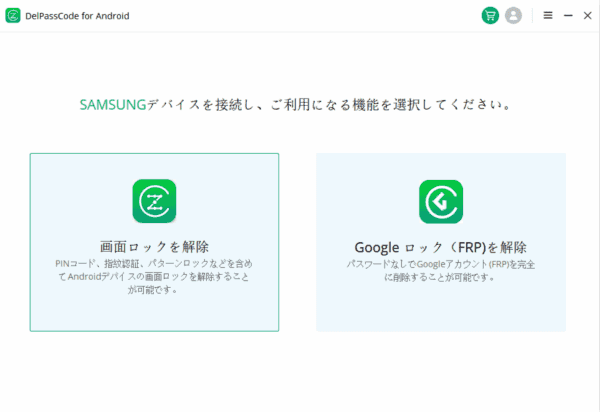
ステップ2:USBケーブルでSamsung Tabletをパソコンに接続します。「開始」をクリックして、パスワード忘れたSamsung Tabletを開きます。プロセス過程中に接続を切断しないでください。

ステップ3:Samsung Tabletデバイス機種を確認し、Samsung Tabletの正確的な機種を選択することを確保してください。「次へ」をクリックして次のページに入ります。
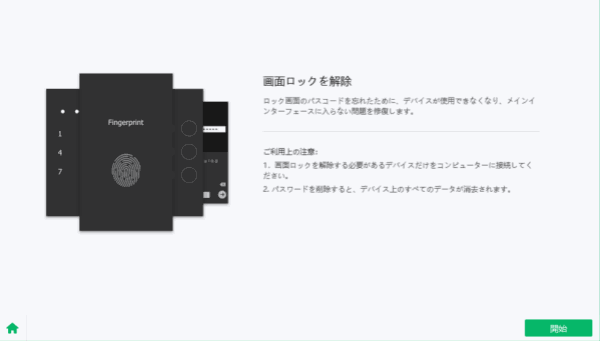
ステップ4:ツールページのガイドに従い、Samsung Tabletをダウンロードモードに入ります。
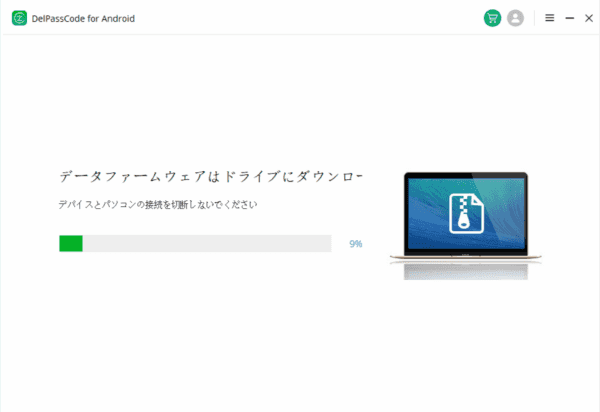
ステップ5:Samsung Tabletがダウンロードモードに入りましたら、ツールはリカバリーパッケージを自動的にダウンロードします。接続を切断しないでください。
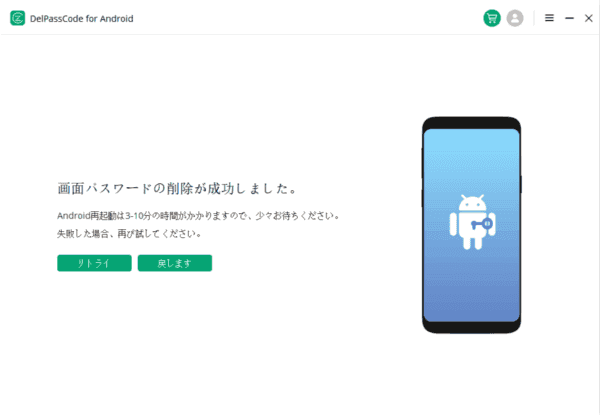
ステップ6:リカバリーパッケージをダウンロードした後、「解除」をクリックしてください。パスワード忘れたSamsung Tabletを開く為に、ツールは「000000」を入力して操作を確定することを求められます。
Samsung Tabletパスワードを忘れた場合、このツールは単なるSamsung Tablet画面ロックを解除し、Samsung Tabletデータを紛失しません。バックアップファイルが有れば、一番目の方法を利用してパスワード忘れたSamsung Tabletのロックを解除しても良いです。
原田薫
この文章はアップデートされました: 2023年4月14日

好み
 ご評価をいただいて誠にありがとうございました
ご評価をいただいて誠にありがとうございました




